Поправите Ацтиве Дирецтори Домаин Цонтроллер није могуће контактирати
Да ли сте наишли на грешку „ Контролер домена Ацтиве Дирецтори за домен није могао бити контактиран “? (An Active Directory Domain Controller for the domain could not be contacted)Већина корисника искуси овај проблем док желе да додају другу Виндовс радну станицу(Windows Workstation) на одређени домен. Овај проблем се у основи јавља када желите да додате другу Виндовс(Windows) радну станицу на домен. Ако анализирамо његове узроке, можемо закључити да постоје два главна разлога за ову грешку - погрешна конфигурација ДНС-а и неисправан(DNS) ДНС . (DNS)Можемо ли да решимо овај проблем? Да, постоје начини да се ова грешка поправи и додају друге Виндовс радне станице(Windows workstations) у домен.

Да бисте додали још једну Виндовс радну станицу(Windows Workstations) , потребно је да пратите доле наведене кораке:
1. Кликните десним тастером миша на Овај рачунар(Right-click on This PC) и изаберите Својства( Properties) да бисте отворили Својства система. ( System Properties. )

2. Отвориће се прозор са својствима система. Кликните(Click) на Промени подешавања(Change Settings) у десном углу испод имена рачунара, домена и подешавања радне групе( computer name, domain and workgroup settings) .

3. Нова(New) својства система ће се појавити. Кликните(Click) на дугме Промени(Change) као што је приказано испод:
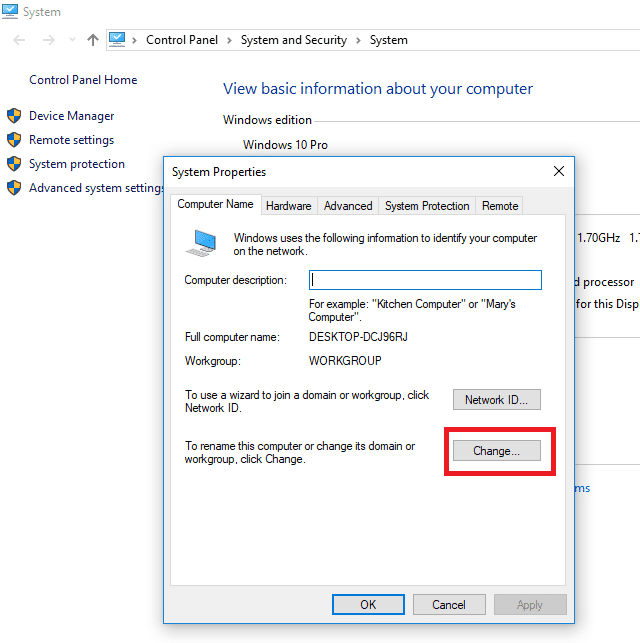
4. Кликните на опцију домена, затим Додајте име домена(Add the domain name) за повезивање и кликните на ОК( OK) . Када кликнете на ОК, видећете ову грешку:
„Контролер домена Ацтиве Дирецтори (АД ДЦ) за домен „123киз.цом“ није могао да се контактира.“(“An Active Directory Domain Controller (AD DC) for the domain “123xyz.com” could not be contacted”.)
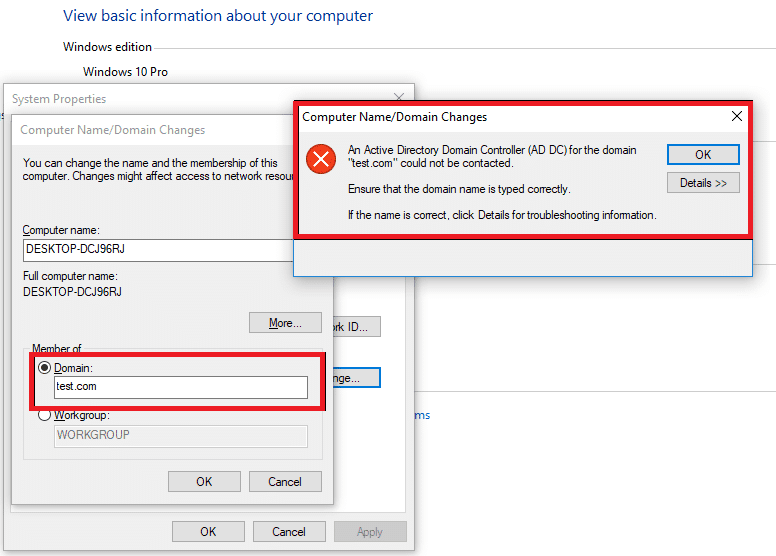
Овде у овом одељку ћемо детаљно размотрити факторе ове грешке:
- Погрешна конфигурација ДНС-(DNS misconfiguration:) а: примарни узрок ове грешке је погрешна конфигурација ДНС -а. (DNS)Међутим, добра вест је да се може лако поново конфигурисати тако да можете да поправите ову грешку.
- ДНС услуге:(DNS services:) Други главни узрок ове грешке могу бити неисправне ДНС(DNS) услуге. Постоји решење за овај проблем, само поново покрените услуге.
(Fix Active Directory Domain Controller Could)Исправите грешку(Error) „ Није могуће контактирати контролор домена Ацтиве Дирецтори“ .
Како поправити ову грешку?(How to fix this error?)
Сада ћемо разговарати о различитим методама и повезаним корацима за исправљање ове грешке. Морали смо да знамо шта ова грешка значи и како настаје. Сада ћемо сазнати како да поправимо ову грешку.
Метод 1: Додајте нову ДНС конфигурацију(Method 1: Add New DNS Configuration)
Као што смо приметили, главни фактор ове грешке је ДНС(DNS) конфигурација, стога ако додамо нови ДНС(DNS) , ово би могло решити наш проблем. Да бисте то урадили, прво се морате пријавити на свој систем преко којег желите да додате још једну радну станицу. Након тога, потребно је да следите доле наведене кораке у складу са тим:
1. На траци за претрагу менија Старт(Start Menu Search) укуцајте и потражите контролну таблу, а затим кликните на Цонтрол Панел(Control Panel) из резултата претраге.

2. Идите на Мрежа и Интернет(Network & Internet) , а затим кликните на Центар за мрежу и дељење(Network and Sharing Center) да бисте отворили.
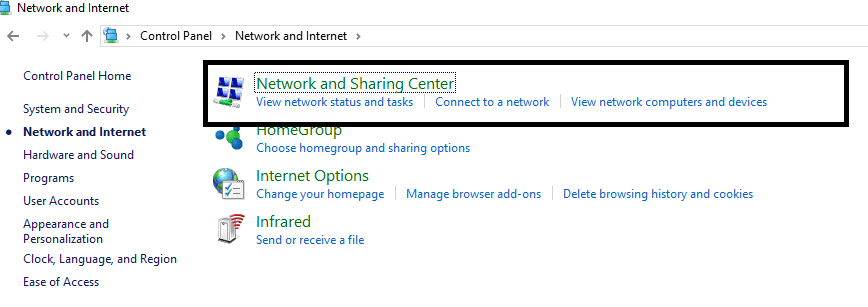
3. Кликните на мрежу(Click on the Network) коју користите „ВиФи или Етхернет“.

4. Искачући прозор Статус Пропертиес(Status Properties) , кликните на опцију Пропертиес .(Properties)
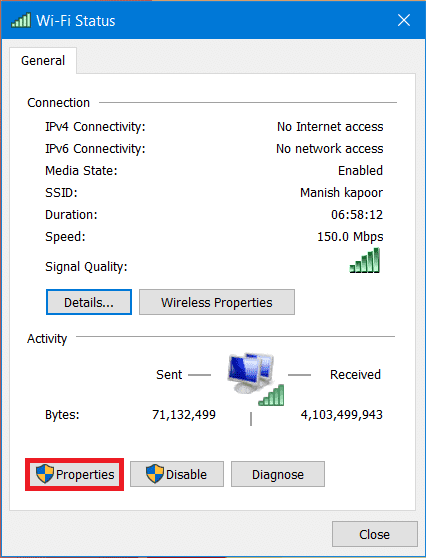
5. Изаберите Internet Protocol Version 4 (TCP/IPv4) са листе и кликните на Својства.(Properties.)

6. У прозору са својствима (Properties)Интернет протокола верзије 4(Internet Protocol Version 4) ( TCP/IPv4 ) кликните на дугме Напредно(Advanced) .
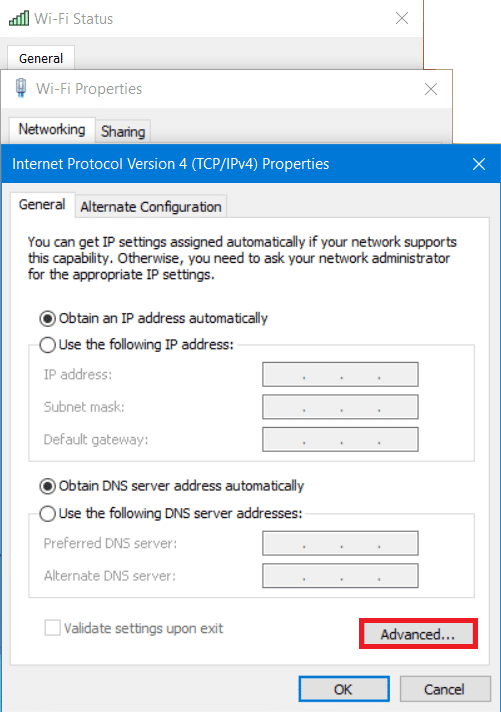
7. Пређите на картицу ДНС(DNS) и укуцајте ИП адресу вашег контролера домена у поље за ( IP address of your domain)адресу сервера(server address box) као што је приказано испод. Кликните на Додај(Add) , а затим тапните на дугме ОК(OK) .

8. Затворите све прозоре и поново покрените систем.
Сада поново покушајте да додате другу Виндовс(Windows Workstation) радну станицу , можда ће успети.
Такође прочитајте: (Also Read:) Поправите ДЛЛ није пронађен или недостаје на вашем Виндовс рачунару(Fix DLL Not Found or Missing on your Windows Computer)
Метод 2: Поново покрените ДНС услугу(Method 2: Restart DNS Service)
Ако горњи метод није функционисао да би се решила грешка Ацтиве Дирецтори Домаин Цонтроллер(Active Directory Domain Controller Could) Нот Бе Цонтацтед, онда би
Ако горњи метод није поправио грешку, могуће је да узрок грешке није погрешна конфигурација ДНС -а. (DNS)Други проблем би могао бити квар ДНС(DNS) услуге. Примећено је да неки корисници доживљавају ову грешку због тога што ДНС(DNS) услуга не функционише исправно на вашем систему. Опет(Again) , имамо решење и за овај проблем. Следите дате кораке систематски да бисте исправили грешку поновним покретањем ДНС(DNS) услуге:
1. Притисните Windows Key + R да отворите Рун(Run) , а затим откуцајте „ сервицес.мсц(services.msc) “ и притисните Ентер.

2. Отвориће се прозор (Window)услуга , пронађите (Services) услугу ДНС клијента. (DNS Client service. )Кликните десним тастером миша (Right-click )на ДНС клијент(on DNS Client) и изаберите Поново покрени.(Restart.)

Напомена:(Note:) Ако не пронађете опцију за поновно покретање и не можете да је поново покренете овим методом, не морате да бринете. Само треба да отворите повишени командни редак(elevated Command Prompt) на вашем систему.
3. Унесите(Type) следећу команду и притисните Ентер:(Enter:)
нет стоп днсцацхе(net stop dnscache)
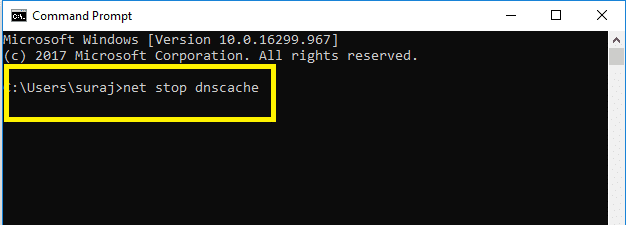
5. Да бисте га поново покренули, откуцајте:
нет старт днсцацхе(net start dnscache)

На овај начин можете поново покренути своју ДНС(DNS) услугу. Када завршите са корацима, покушајте поново да се придружите домену.
Такође прочитајте: (Also Read:) WiFi doesn’t have a valid IP configuration error? 10 Ways to Fix it!
Метод 3: Повежите се помоћу подешавања оперативног система Виндовс(Method 3: Connect Using Windows Settings)
Ако се још увек мучите да повежете домен, не брините јер можемо да повежемо домен који желите и да додамо вашу радну станицу помоћу апликације Виндовс Сеттингс(Windows Settings) . Корисници обично повезују своје радне станице са доменом користећи својства система . (System)Ипак, можете се повезати на домен пратећи доле наведене кораке:
1. Притисните Windows Key + I да отворите Подешавања(Setting) , а затим кликните на опцију Налози .(Accounts )

2. Кликните на картицу ' Приступ послу или школи(Access work or school) ' на левом панелу. Додирните опцију Повежи .(Connect)
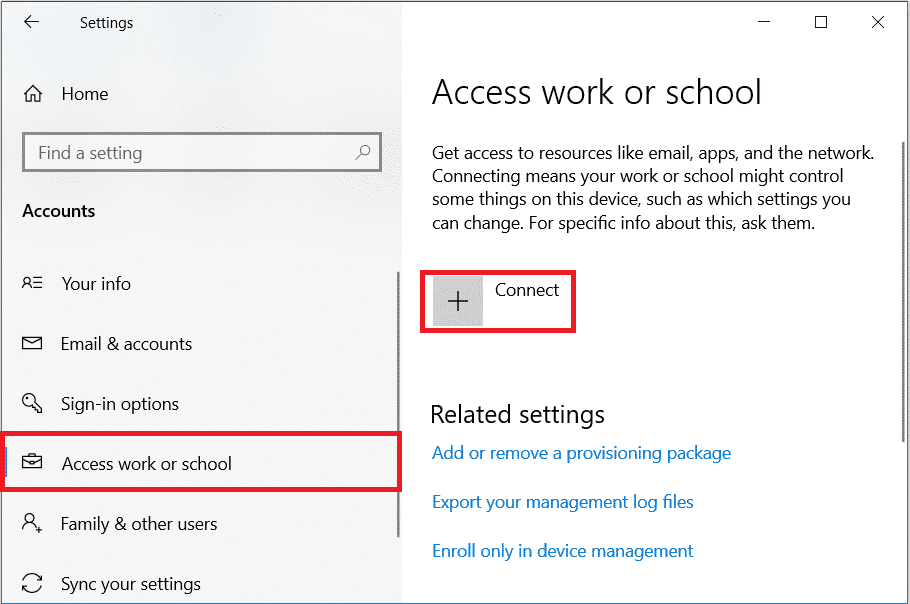
3. Отвориће се прозор за подешавање , кликните на везу „ (Setup)Придружи овај уређај локалном домену активног директоријума“(Join this device to a local Active Directory Domain’) на дну.

4. Унесите име домена са .лоцал именом (ккк.лоцал)(.local name (xxx.local)) и сачувајте ово подешавање.
5. Унесите администраторску лозинку када се то од вас затражи, а затим поново покрените систем.
Такође прочитајте: (Also Read:) Како поставити ВПН на Виндовс 10(How to set up a VPN on Windows 10)
Надамо се да ће вам горе поменуте методе помоћи да поправите грешку Ацтиве Дирецтори Домаин Цонтроллер Нот Бе Цонтацтед( fix Active Directory Domain Controller Could Not Be Contacted error) . Али ако још увек имате питања у вези са овим водичем, слободно их питајте у одељку за коментаре.
Related posts
Поправите доменске услуге Ацтиве Дирецтори тренутно недоступне
Поправи апликацију за услуге и контролер Висока употреба ЦПУ-а у оперативном систему Виндовс 11/10
Решите проблем са управљачким програмом контролера универзалне серијске магистрале (УСБ).
Поправи грешку Није могуће повезати на Стеам мрежу
Датотека за поправку је оштећена и не може се поправити
Исправите грешку „Виндовс није могао аутоматски да открије подешавања проксија ове мреже“.
Поправка ВАЛОРАНТ-а није успела да се покрене на Виндовс рачунару
Поправите грешку Виндовс Упдате 0к80070422 на Виндовс 10
Поправите проблем да Виндовс није могао да тражи нова ажурирања
Исправи ДИСМ изворне датотеке није могуће пронаћи грешку
Поправите „Није могуће пронаћи ову ставку“ приликом брисања у оперативном систему Виндовс
Како да исправите грешку „Заштита Виндовс ресурса није могла да изврши тражену операцију“
Поправите грешку која није пронађена Црипт32.длл или недостаје у оперативном систему Виндовс 11/10
Решите проблем са управљачким програмом мултимедијалног аудио контролера
Поправи грешку шифровања уређаја је привремено суспендована у оперативном систему Виндовс 11/10
Поправи Виндовс није могао да доврши инсталацију [РЕШЕНО]
Решите проблем ЕРР_ЦОННЕЦТИОН_ТИМЕД_ОУТ у Цхроме-у на Виндовс 10
Поправите грешку Клиф.сис плавог екрана у оперативном систему Виндовс 11/10
Партнер за поправку се није повезао са грешком рутера у ТеамВиевер-у на Виндовс 10
Поправи траку задатака на коју се не може кликнути; Не могу кликнути на траку задатака у оперативном систему Виндовс 11/10
